您想了解如何在 TP-LINK ARCHER C6 AC1200 无线路由器上配置访客网络吗? 在本教程中,我们将在 AC1200 路由器上配置无线访客网络。
• TP-LINK ARCHER C6 AC1200 - Version 2.0
硬件列表:
以下部分介绍用于创建本教程的设备列表。
上面列出的每一件硬件都可以在亚马逊网站上找到。
TPLINK - 相关教程:
在此页面上,我们提供对与 TP-LINK 相关的教程列表的快速访问。
弓箭手 C6 AC1200 - 访客网络
打开浏览器并输入无线路由器的 IP 地址。
在我们的示例中,浏览器中输入了以下 URL:
• http://192.168.0.1
应提供 AC1200 Web 界面。
在登录屏幕上输入管理密码。

访问屏幕顶部的"高级"选项卡。

访问来宾网络菜单。
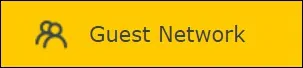
在来宾网络屏幕上,执行以下配置。
• 允许客人见面 - 否。
• 允许客人访问我的本地网络 - 可选。
单击"保存"按钮。
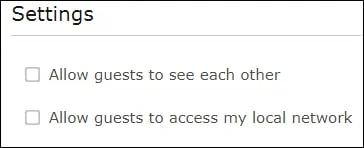
选择 2,4GHZ 网络,输入无线网络名称和所需密码。
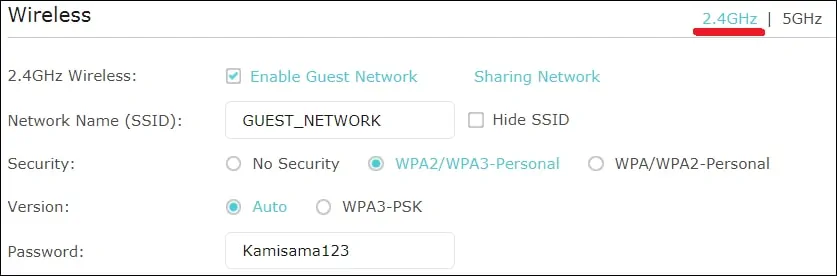
完成来宾网络配置后,单击"保存"按钮。
恭喜您,您已经完成了 AC1200 无线路由器访客网络配置。
